Dili lang kinahanglan nimo nga gamiton ang lumad nga Safari browser aron ma-browse ang Internet sa iPhone. Nagtanyag ang App Store og lainlain nga lainlaing mga web browser sa ikatulo nga partido, ug ang Opera usa niini. Sa karon nga artikulo, among ipaila kanimo ang lima ka mga tip nga siguradong mapasalamatan sa matag tiggamit niini nga browser.
Mahimo nga interes nimo

Akong Daloy
Usa sa mga mapuslanon nga bahin sa Opera Touch web browser mao ang My Flow. Kini usa ka matang nga susama sa Apple's Handoff function, ug dugang pa, kinahanglan nimo ang usa ka Opera account aron magamit kini. SA sa ubos nga tuo nga suok sa browser click sa tulo ka linya nga icon ug v menu, nga makita, i-tap ang Akong Daloy. Makita nimo ang mga preview sa mga website nga imong giablihan sa imong mga device. Mahimo ka usab magpadala mga nota o media tali sa mga aparato gamit ang My Flow.
Mga setting sa search engine
Ang Opera Touch Internet browser nagtanyag usab ug kapilian sa pag-usab sa default nga search engine, mao nga kung sa bisan unsang hinungdan ang Google dili nimo gusto, dali ug dali nimo mabag-o ang default nga search engine. SA ubos nga tuo nga suok unang tap sa icon sa tulo ka pinahigda nga linya ug dayon pilia ang Npaghunong. V. menu, nga makita, i-tap ang Default nga search engine ug dayon pilia ang gusto nga variant.
Proteksyon batok sa pagmina sa cryptocurrency
Nabalaka ka ba samtang nag-browse sa internet nga ang pipila sa mga kadudahang website mahimo’g sayop nga gigamit ang gahum sa imong iPhone sa pagmina sa mga cryptocurrencies? Nagtanyag ang Opera Touch mobile browser nga magamit ug epektibo nga proteksyon para sa kini nga mga kaso. SA ubos nga tuo nga suok unang tap sa icon nga tulo ka tuldok ug unya sa menu click sa Mga setting. Ang kinahanglan nimong buhaton mao ang pagpaaktibo sa butang Proteksyon batok sa pag-abuso sa cryptocurrency.
I-block ang mga dialog sa cookie
Usa ka mahinungdanong bahin sa pag-browse sa Internet mao ang mga dialog windows nga kanunay nga nagpakita sulod sa pipila ka panahon, mahitungod sa pagtugot sa cookies. Apan kini nga mga elemento kanunay nga makabalda sa daghang mga panid, ug makadaut sa kinatibuk-ang kasinatian. Ang Opera Touch browser alang sa iPhone nagtanyag sa kapilian nga babagan kini nga mga dialog - pag-tap lang icon sa pinahigda nga mga linya sa ubos nga tuo nga suok, pilia Mga Opsyon sa Site ug dayon i-activate ang aytem I-disable ang mga dialog sa cookie.
Pag-browse nga dili mailhan
Sama sa daghang uban pang mga web browser, ang Opera Touch alang sa iPhone nagtanyag usab nga kapilian sa pag-browse sa web sa anonymous mode, diin halos imong mapapas ang tanan nga mga timailhan sa imong kaugalingon sa higayon nga imong isira ang anonymous nga window sa browser. Ilunsad ang Opera browser sa imong iPhone, unya i-tap ang simbolo sa tab sa ubos nga bar. Sa ibabaw nga tuo nga suok, i-klik ang icon sa tulo ka tuldok, ug sa menu nga makita, pilia ang Private mode.

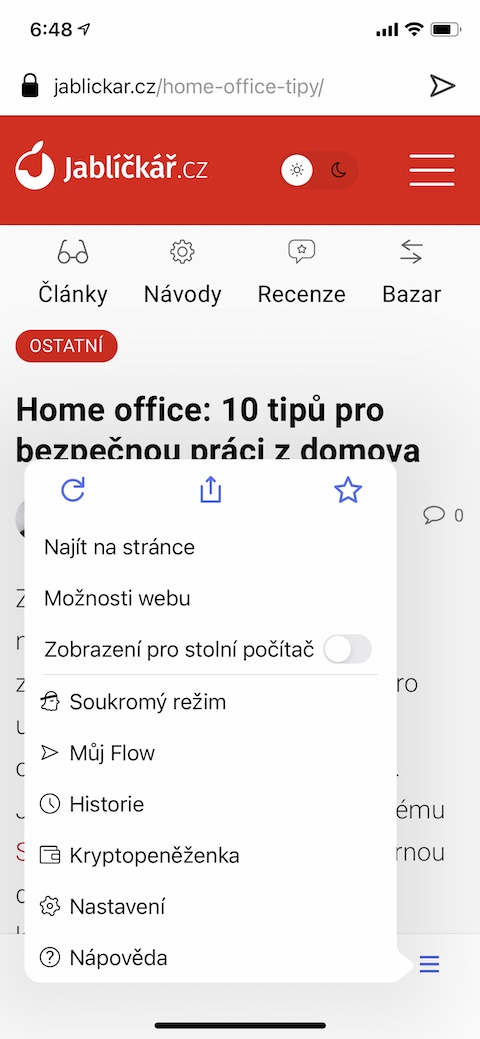
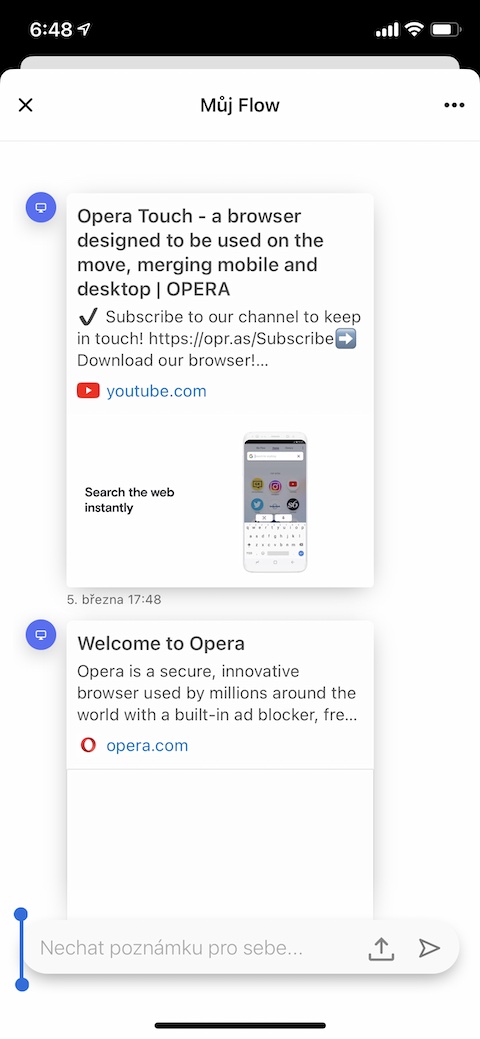
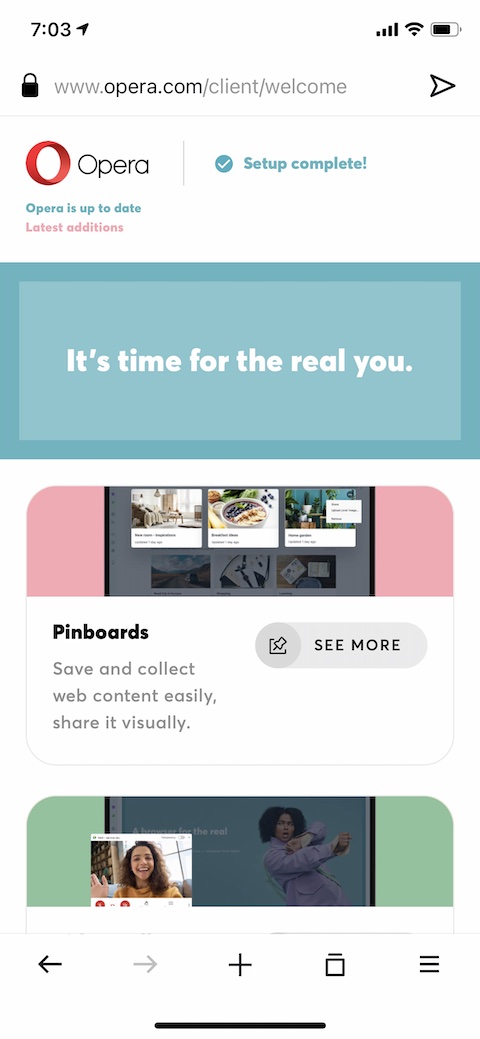
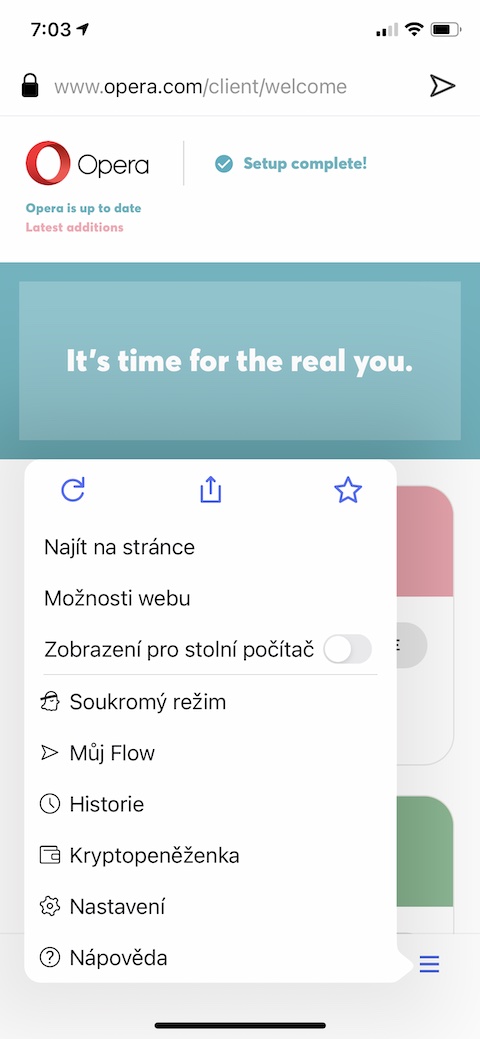
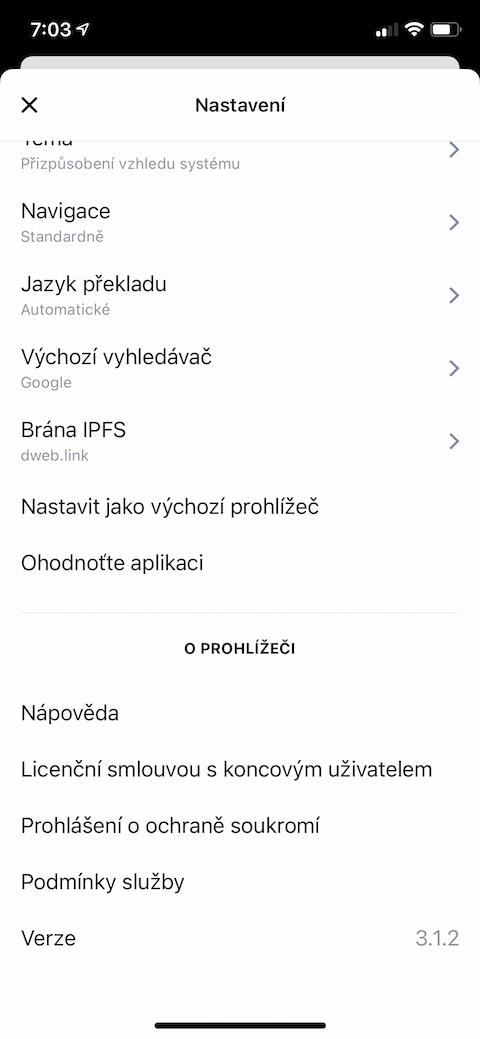
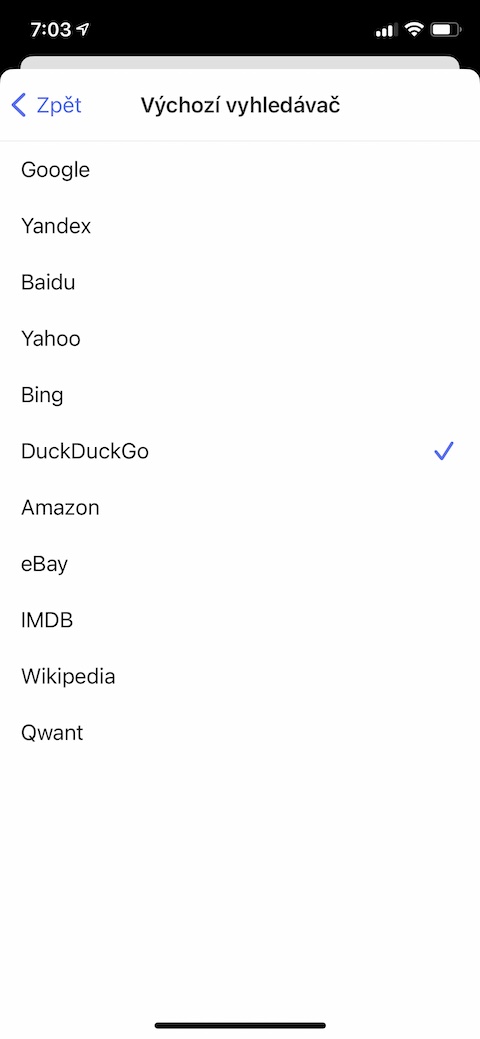
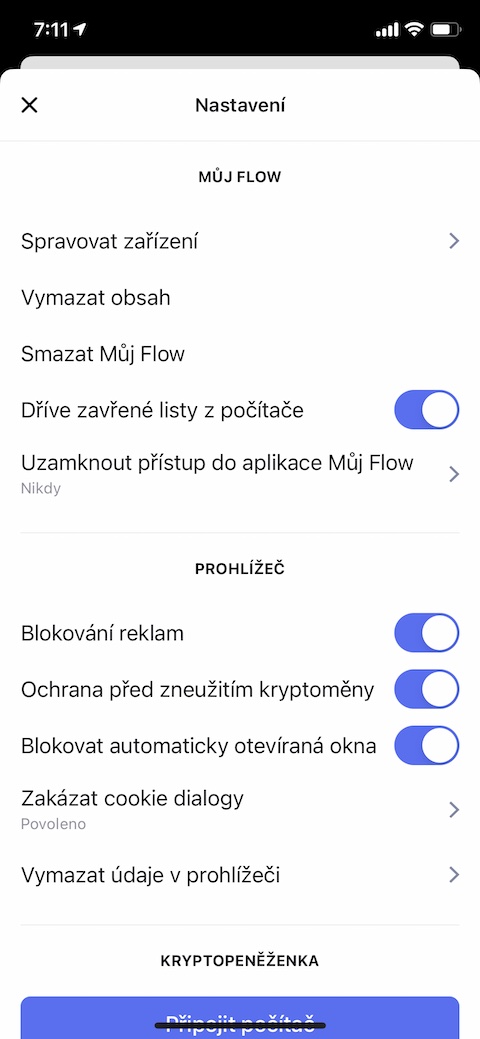
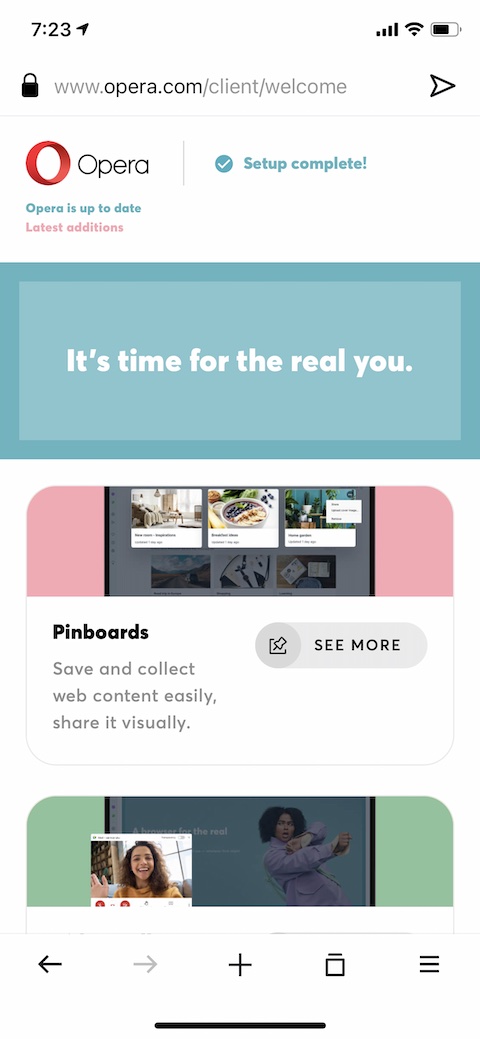
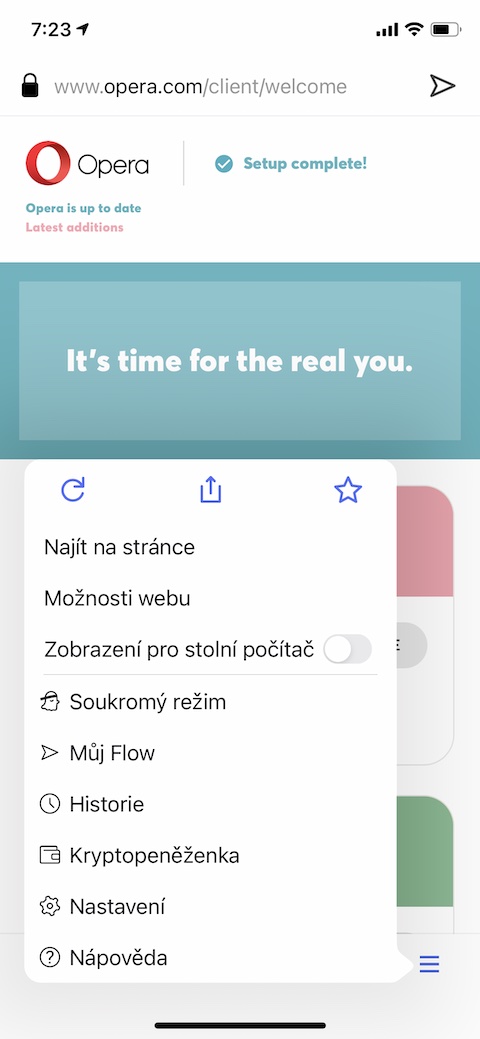
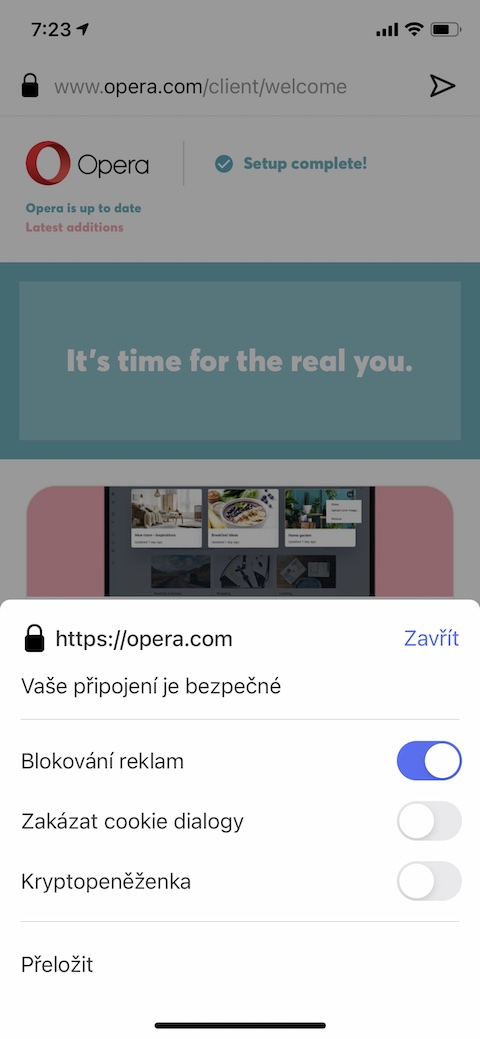
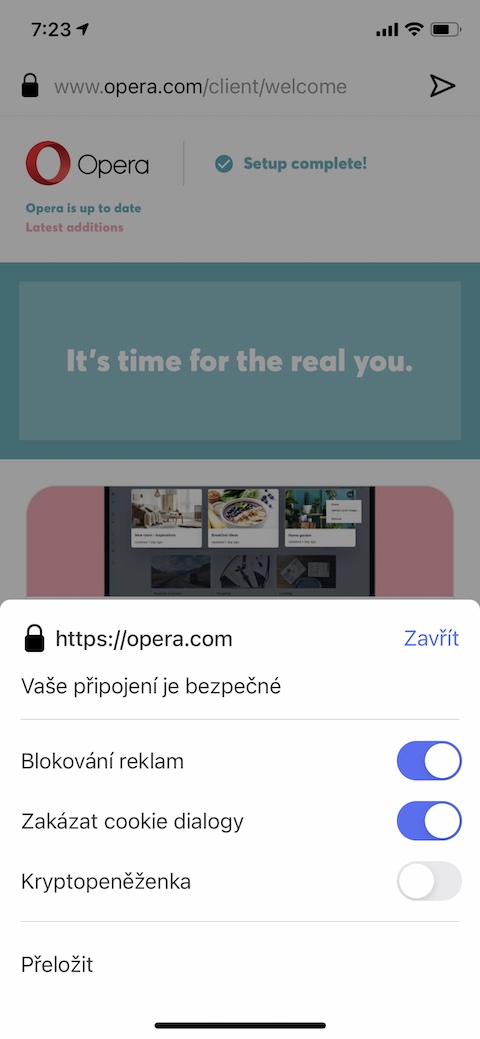
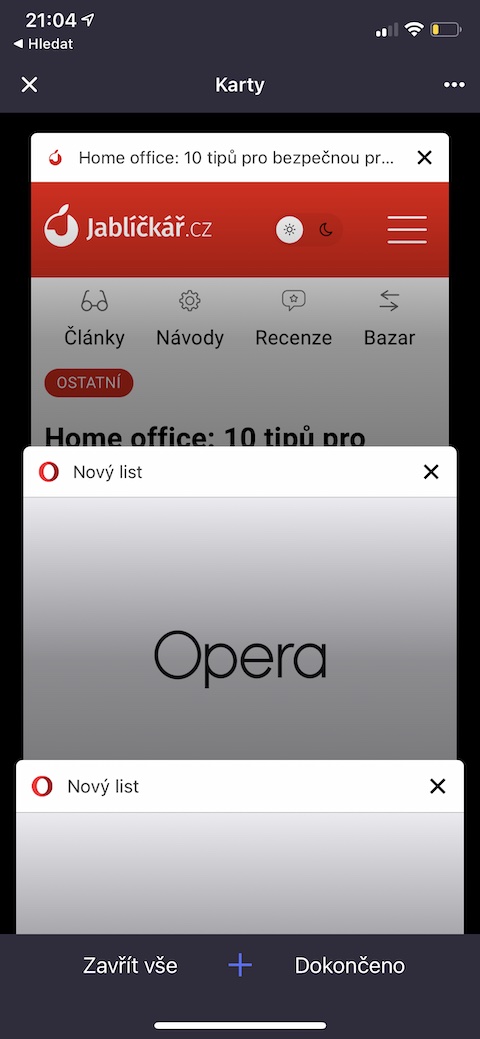
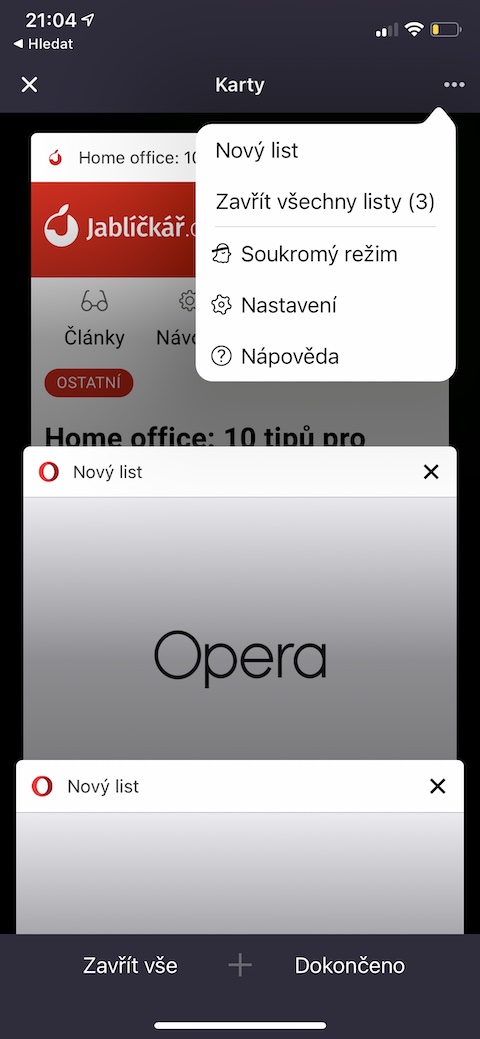
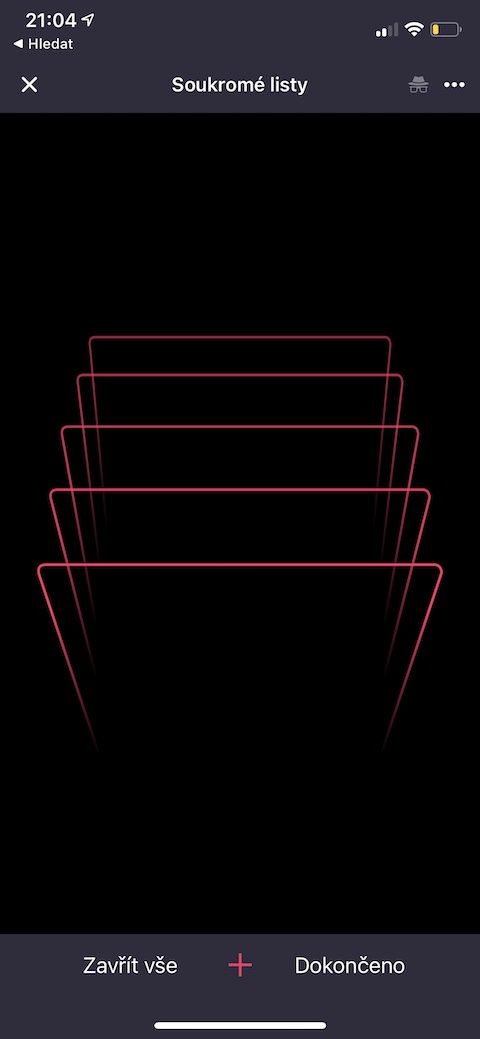
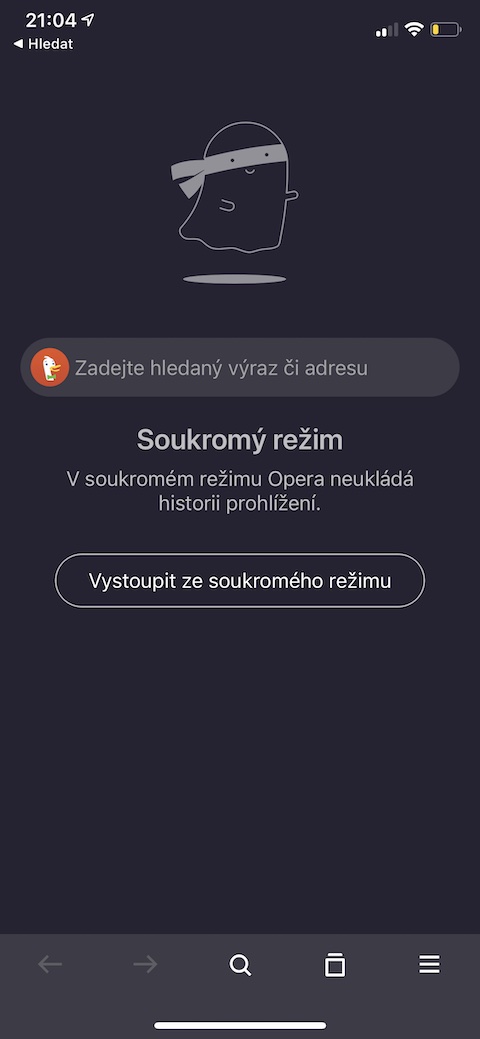
Gigamit nako ang Opera sa PC sukad sa mga 2005. Maayo kini sa Android. Nindot usab kini sa iOS, apan wala kini abilidad sa pag-integrate sa Safari sa sistema. Ang Safari mas mahigalaon kanako sa iOS.